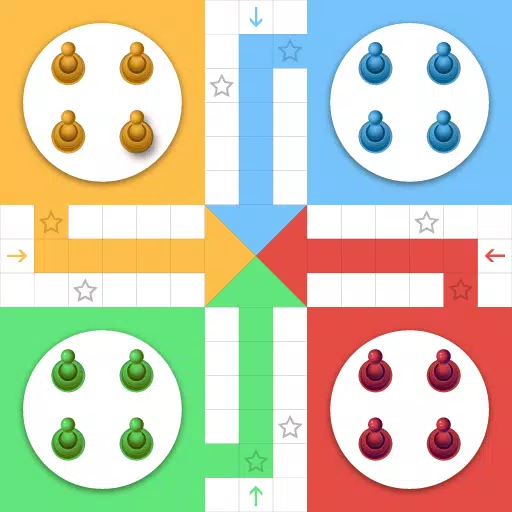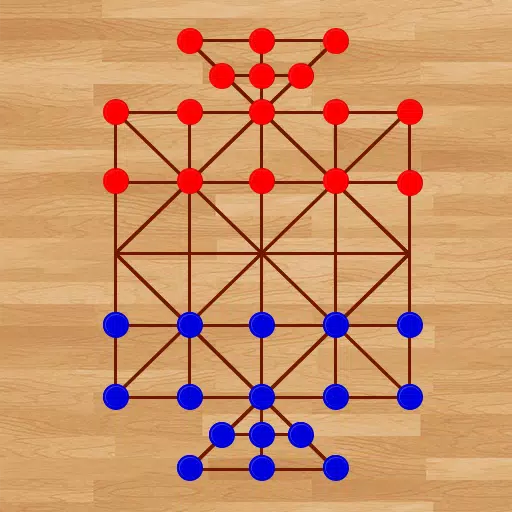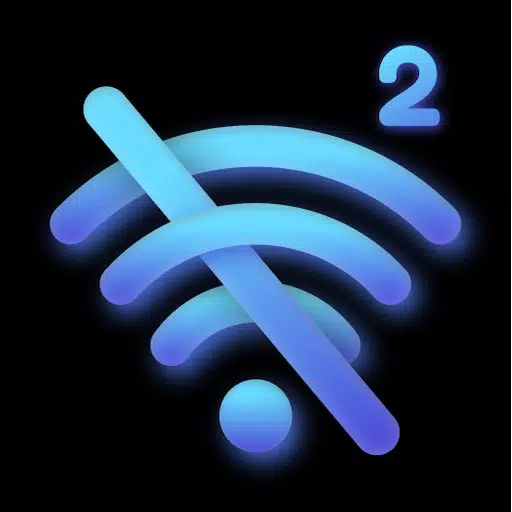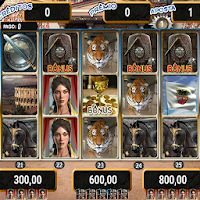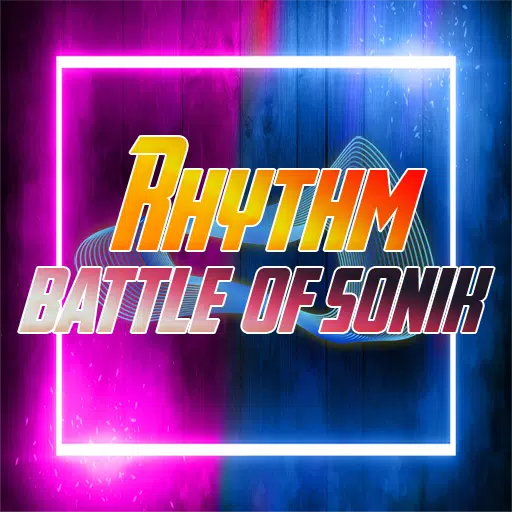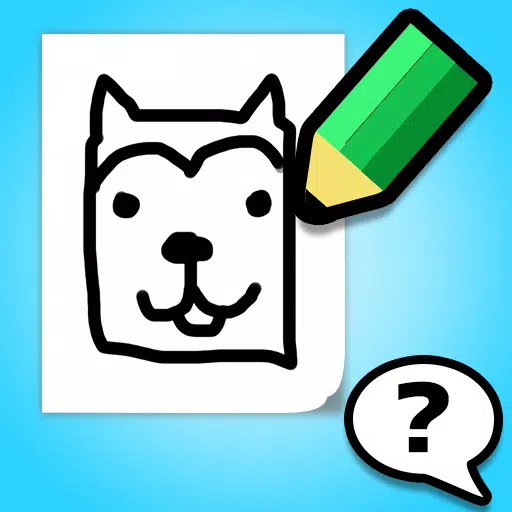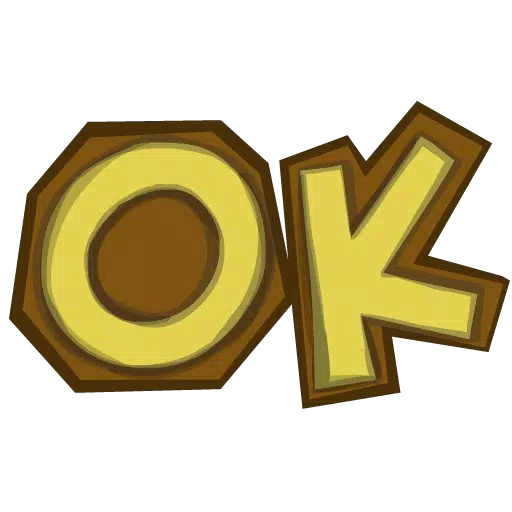मॉन्स्टर हंटर वाइल्स में म्यूट वॉयस चैट: एक गाइड
*मॉन्स्टर हंटर विल्ड्स *में, मल्टीप्लेयर में संलग्न होने का मतलब यह नहीं है कि आपको दूसरों के साथ बात करनी होगी, लेकिन यदि आप इन-गेम वॉयस चैट का उपयोग करना चाहते हैं या बस इसे म्यूट करते हैं, तो यहां आप इसे प्रभावी ढंग से सेट कर सकते हैं। आप इसका उपयोग करना चुनते हैं या नहीं, यह समझना कि इन सेटिंग्स को कैसे प्रबंधित किया जाए, यह आपके गेमिंग अनुभव को बढ़ा सकता है।
राक्षस हंटर विल्ड्स में कैसे उपयोग और म्यूट वॉयस चैट करें
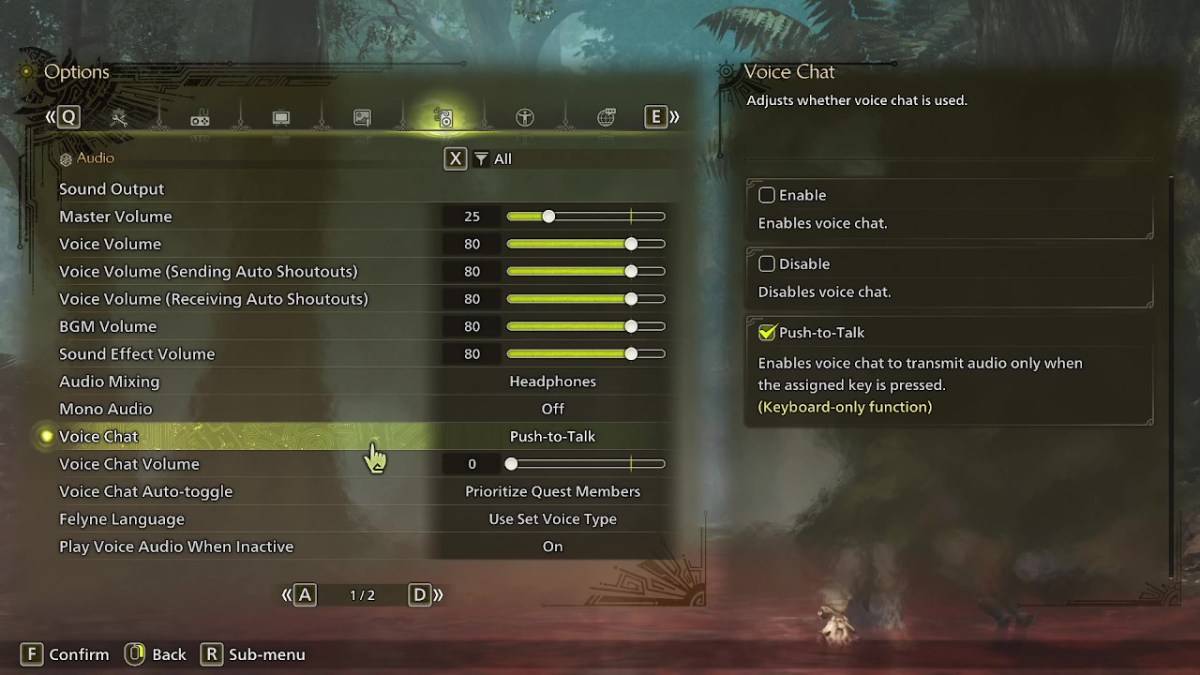
अपनी वॉयस चैट सेटिंग्स को प्रबंधित करने के लिए, गेम के मेनू में ऑडियो सेक्शन पर नेविगेट करें। आप इसे गेमप्ले के दौरान या मुख्य मेनू स्क्रीन से एक्सेस कर सकते हैं। दाईं ओर से टैब तीसरे की तलाश करें, और वॉयस चैट सेटिंग्स खोजने के लिए नीचे स्क्रॉल करें। यहां, आपके पास तीन विकल्प हैं: सक्षम करें, अक्षम करें, और पुश-टू-टॉक। 'सक्षम' का चयन करने से वॉयस चैट को लगातार सक्रिय रखा जाता है, 'अक्षम' इसे पूरी तरह से बंद कर देता है, और 'पुश-टू-टॉक' आपको अपने कीबोर्ड पर एक विशिष्ट कुंजी दबाकर इसे सक्रिय करने देता है। ध्यान दें कि पुश-टू-टॉक फीचर केवल कीबोर्ड उपयोगकर्ताओं के लिए उपलब्ध है।
इसके अतिरिक्त, आप 'वॉयस चैट वॉल्यूम' को समायोजित कर सकते हैं ताकि आप यह निर्धारित कर सकें कि आप अन्य खिलाड़ियों को कितनी जोर से सुनते हैं, और 'वॉयस चैट ऑटो-टॉगल' फीचर को टॉगल करते हैं। इस ऑटो-टॉगल को क्वेस्ट सदस्यों, लिंक पार्टी के सदस्यों, या स्वचालित रूप से स्विच नहीं करने के लिए वॉयस चैट को स्वचालित रूप से प्राथमिकता देने के लिए कॉन्फ़िगर किया जा सकता है। क्वेस्ट के सदस्य वे हैं जो आप सक्रिय रूप से एक खोज में खेल रहे हैं, जो आमतौर पर अधिकांश खिलाड़ियों के लिए सबसे प्रासंगिक सेटिंग है। दूसरी ओर, लिंक सदस्य, आपकी लिंक पार्टी में हैं, जब कहानी के माध्यम से किसी को मार्गदर्शन करते हुए और अलग -अलग कटकने के साथ काम करते हैं।
जबकि इन-गेम वॉयस चैट * मॉन्स्टर हंटर विल्ड्स * में कार्यात्मक है, ऑडियो गुणवत्ता डिस्कॉर्ड जैसे समर्पित ऐप से मेल नहीं खा सकती है। सबसे अच्छे अनुभव के लिए, विशेष रूप से क्रॉस-प्लेटफॉर्म प्ले के दौरान, बाहरी संचार उपकरणों का उपयोग करने की सिफारिश की जाती है। हालांकि, इन-गेम वॉयस चैट का उपयोग करने का विकल्प होना काफी सुविधाजनक हो सकता है।
नवीनतम लेख